Enregistrer et modifier des PDF avec l’app Apple Books
Découvrez comment enregistrer des PDF, convertir une page web en PDF et enregistrer un e-mail au format PDF dans l’app Livres sur votre iPhone, iPad ou Mac.
Enregistrer un PDF dans l’app Livres sur votre iPhone ou iPad
Touchez le PDF pour l’ouvrir.
Touchez le .
Effectuez un balayage vers la gauche sur les icônes des apps, puis touchez Livres.
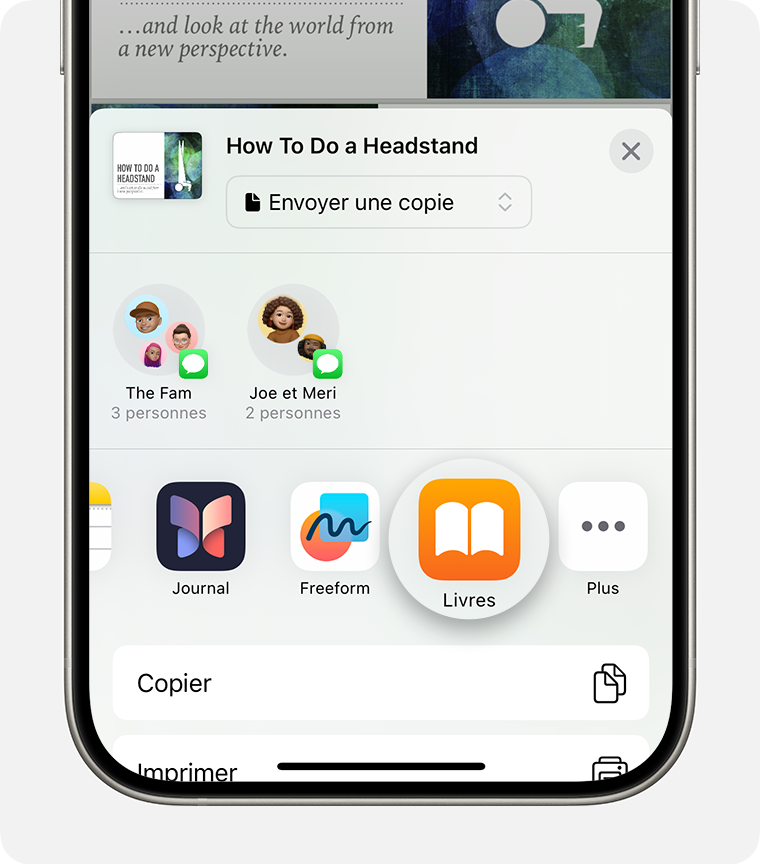
Si l’app Livres ne s’affiche pas, touchez le , Modifier, puis sélectionnez Livres.
Enregistrer un PDF dans l’app Livres sur votre Mac
Ouvrez l’app Livres sur votre Mac.
Sous Bibliothèque, cliquez sur PDF.
Faites glisser le PDF depuis votre bureau ou une fenêtre du Finder vers la section PDF de l’app Livres.
Votre PDF s’ouvre et est automatiquement enregistré dans l’app Livres. Vous pourrez le retrouver plus tard dans votre bibliothèque. Pour accéder à vos fichiers sur vos autres appareils, veillez à configurer iCloud Drive.
En savoir plus sur l’importation et l’enregistrement de documents dans l’app Livres sur votre Mac
Convertir une page web en PDF sur votre iPhone ou iPad
Ouvrez une page web dans Safari.
Touchez le .
Effectuez un balayage vers la gauche sur les icônes des apps, puis touchez Livres.
Si l’app Livres ne s’affiche pas, touchez le . Touchez ensuite Livres sous Favoris ou Suggestions.
Votre PDF s’ouvre et est automatiquement enregistré dans l’app Livres. Vous pourrez le retrouver plus tard dans votre bibliothèque. Pour accéder à vos fichiers sur vos autres appareils, veillez à configurer iCloud Drive.
Enregistrer un e-mail au format PDF sur votre iPhone ou iPad
Dans l’app Mail, touchez un e-mail.
Pour enregistrer l’e-mail ou le fil de discussion au format PDF, touchez le en bas de la barre d’outils.
Faites défiler l’écran vers le bas et touchez Imprimer.
Touchez l’aperçu de l’e-mail de manière prolongée en bas de l’écran. Un aperçu plus grand s’ouvre.
Touchez le grand aperçu.
Touchez le , puis touchez Livres.
Si l’app Livres ne s’affiche pas, touchez le , Modifier, puis sélectionnez Livres.
Votre PDF s’ouvre et est automatiquement enregistré dans l’app Livres. Vous pourrez le retrouver plus tard dans votre bibliothèque. Pour accéder à vos fichiers sur vos autres appareils, veillez à configurer iCloud Drive.
Renommer un PDF dans l’app Livres
Vous pouvez renommer rapidement les PDF que vous avez enregistrés dans l’app Livres.
Sur un iPhone
Ouvrez l’app Livres et recherchez le PDF dans votre bibliothèque.
Touchez le sous le PDF, puis touchez Renommer.
Sur un iPad ou un Mac
Ouvrez l’app Livres et recherchez le PDF dans votre bibliothèque.
Touchez ou cliquez sur le sous le PDF, puis sélectionnez Renommer.
Utiliser la fonctionnalité Annoter sur vos PDF
Vous pouvez utiliser la fonctionnalité Annoter pour ajouter des dessins, une annotation, une signature, etc. aux PDF enregistrés dans l’app Livres.
Sur un iPhone ou un iPad, ouvrez le PDF.
Touchez le , puis sélectionnez l’outil d’annotation que vous souhaitez utiliser.
